Как преобразовать полные названия штатов в сокращения в Excel?
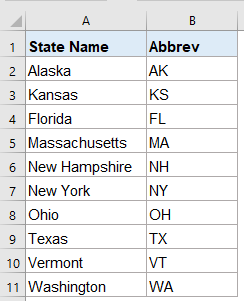
Если у вас есть столбец с полными названиями штатов, которые нужно преобразовать в соответствующие сокращения в соседнем столбце, как показано на следующем скриншоте, как можно быстро и легко решить эту задачу в Excel?
Преобразование полных названий штатов в сокращения с помощью функции VLOOKUP
Преобразование сокращений в полные названия штатов с помощью функций INDEX и MATCH
Преобразование полных названий штатов в сокращения или наоборот с помощью потрясающей функции
Преобразование полных названий штатов в сокращения с помощью функции VLOOKUP
| Название штата | Сокращение |
| Алабама | AL |
| Аляска | AK |
| Аризона | AZ |
| Арканзас | AR |
| Калифорния | CA |
| Колорадо | CO |
| Коннектикут | CT |
| Делавэр | DE |
| Флорида | FL |
| Джорджия | GA |
| Гавайи | HI |
| Айдахо | ID |
| Иллинойс | IL |
| Индиана | IN |
| Айова | IA |
| Канзас | KS |
| Кентукки | KY |
| Луизиана | LA |
| Мэн | ME |
| Мэриленд | MD |
| Массачусетс | MA |
| Мичиган | MI |
| Миннесота | MN |
| Миссисипи | MS |
| Миссури | MO |
| Монтана | MT |
| Небраска | NE |
| Невада | NV |
| Нью-Гэмпшир | NH |
| Нью-Джерси | NJ |
| Нью-Мексико | NM |
| Нью-Йорк | NY |
| Северная Каролина | NC |
| Северная Дакота | ND |
| Огайо | OH |
| Оклахома | OK |
| Орегон | OR |
| Пенсильвания | PA |
| Род-Айленд | RI |
| Южная Каролина | SC |
| Южная Дакота | SD |
| Теннесси | TN |
| Техас | TX |
| Юта | UT |
| Вермонт | VT |
| Виргиния | VA |
| Вашингтон | WA |
| Западная Виргиния | WV |
| Висконсин | WI |
| Вайоминг | WY |
В Excel нет прямого способа выполнить эту задачу, но вы можете сначала перечислить все названия штатов и их соответствующие сокращения, а затем применить функцию VLOOKUP для получения любых сокращений.
Сначала скопируйте и вставьте названия штатов слева и их сокращения в ваш рабочий лист, где вы хотите их использовать.
Предположим, я вставил их в ячейку A1:B51, а мой диапазон данных находится в D1:E11, см. скриншот:

Введите или скопируйте следующую формулу в ячейку E2:
Затем протяните маркер заполнения вниз до ячеек, к которым вы хотите применить эту формулу, и все соответствующие сокращения будут возвращены сразу, см. скриншот:

Примечание: В приведенной выше формуле D2 — это название штата, для которого вы хотите вернуть соответствующее сокращение, A2:B51 — это диапазон данных, в котором вы хотите найти значение, число 2 указывает номер столбца, из которого возвращается совпадающее значение.

Раскройте магию Excel с Kutools AI
- Умное выполнение: Выполняйте операции с ячейками, анализируйте данные и создавайте диаграммы — всё это посредством простых команд.
- Пользовательские формулы: Создавайте индивидуальные формулы для оптимизации ваших рабочих процессов.
- Кодирование VBA: Пишите и внедряйте код VBA без особых усилий.
- Интерпретация формул: Легко разбирайтесь в сложных формулах.
- Перевод текста: Преодолейте языковые барьеры в ваших таблицах.
Преобразование сокращений в полные названия штатов с помощью функций INDEX и MATCH
Если вы хотите получить полные названия штатов на основе сокращений, функции INDEX и MATCH могут вам помочь.
Пожалуйста, скопируйте или введите следующую формулу в пустую ячейку, где вы хотите получить результат:
Затем протяните маркер заполнения вниз до ячеек, к которым вы хотите применить эту формулу, и все соответствующие сокращения будут возвращены сразу, см. скриншот:

Примечание: В этой формуле D2 — это критериальное значение, для которого вы хотите вернуть соответствующую информацию, A2:A51 — это список, содержащий значение, которое вы хотите вернуть, B2:B51 — это столбец, по которому вы производите поиск.
Преобразование полных названий штатов в сокращения или наоборот с помощью потрясающей функции
Если у вас есть Kutools for Excel, с его функцией Поиск справа налево вы можете быстро и легко вернуть сокращения или полные названия штатов из исходной таблицы названий штатов и сокращений.
Советы:Чтобы применить эту функцию Поиск справа налево, сначала вам нужно скачать Kutools for Excel, а затем быстро и легко применить эту функцию.
После установки Kutools for Excel сделайте следующее:
1. Нажмите Kutools > Супер ПОИСК > Поиск справа налево, см. скриншот:

2. В диалоговом окне Поиск справа налево выполните следующие действия:
- Выберите ячейки со значениями для поиска и выходные ячейки из раздела Диапазон значений для поиска и диапазон вывода;
- Затем укажите соответствующие элементы из раздела Диапазон данных.
Примечание: Если вы хотите заменить не найденные значения (#N/A) другим текстовым значением, просто отметьте опцию Заменить не найденные значения (#N/A) указанным значением и введите нужный текст.

3. Затем нажмите кнопку OK, и соответствующие записи будут возвращены на основе значений поиска, см. скриншот:

Советы: Чтобы получить сокращения на основе полных названий штатов, вам просто нужно изменить Ключевой столбец и Столбец возврата в диалоговом окне Поиск справа налево по мере необходимости.
Скачайте и попробуйте Kutools for Excel прямо сейчас!
Лучшие инструменты для повышения продуктивности в Office
Повысьте свои навыки работы в Excel с помощью Kutools для Excel и ощутите эффективность на новом уровне. Kutools для Excel предлагает более300 расширенных функций для повышения производительности и экономии времени. Нажмите здесь, чтобы выбрать функцию, которая вам нужнее всего...
Office Tab добавляет вкладки в Office и делает вашу работу намного проще
- Включите режим вкладок для редактирования и чтения в Word, Excel, PowerPoint, Publisher, Access, Visio и Project.
- Открывайте и создавайте несколько документов во вкладках одного окна вместо новых отдельных окон.
- Увеличьте свою продуктивность на50% и уменьшите количество щелчков мышью на сотни ежедневно!
Все надстройки Kutools. Один установщик
Пакет Kutools for Office включает надстройки для Excel, Word, Outlook и PowerPoint, а также Office Tab Pro — идеально для команд, работающих в разных приложениях Office.
- Комплексный набор — надстройки для Excel, Word, Outlook и PowerPoint плюс Office Tab Pro
- Один установщик, одна лицензия — настройка занимает считанные минуты (MSI-совместимо)
- Совместная работа — максимальная эффективность между приложениями Office
- 30-дневная полнофункциональная пробная версия — без регистрации и кредитной карты
- Лучшее соотношение цены и качества — экономия по сравнению с покупкой отдельных надстроек